两种方法教你如何在Win10下让文件显示后缀名
不少用户发现Win10系统中文件的后缀名默认都是不显示的状态,但是有时候我们工作时需要直接看到文件后缀名,这样的情况会导致我们这样操作起来很不方便。接下来,小编就分享两种方法教你如何在Win10下让文件显示后缀名。
方法一
1、在文件资源管理器中选择“查看”;
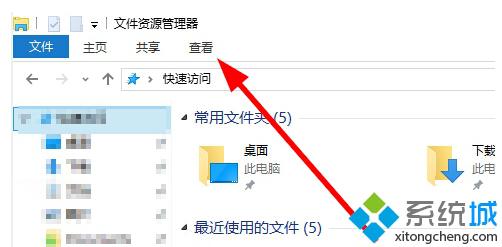
2、把“文件扩展名”选项的小框勾选上;
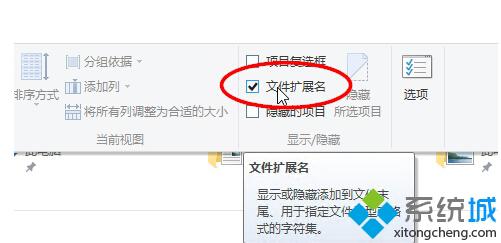
3、查看电脑中的文件就会显示文件后缀名了;
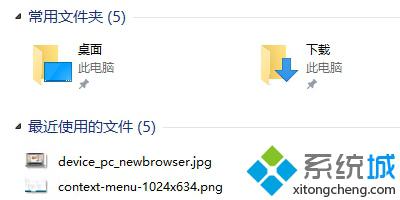
方法二
1、同样打开文件资源管理器,点击左上角的“文件”;
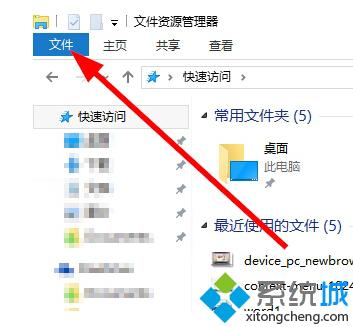
2、选择“更改文件夹和搜索选项”;
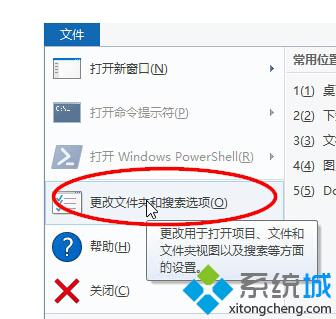
3、在打开的对话框中选择 “查看”,然后把“隐藏已知文件类型的扩展名”取消勾选,并确认保存;
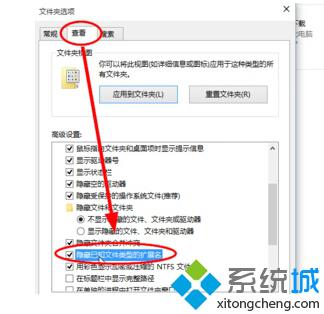
通过上面两种方法,我们就能在win10系统下让文件显示后缀名了,如果有需要隐藏后缀名,可以从相同的路径来进行更改。
相关教程:各种文件的后缀名后缀是lnk文件后缀是etwin8怎么改文件后缀名win8修改文件后缀名我告诉你msdn版权声明:以上内容作者已申请原创保护,未经允许不得转载,侵权必究!授权事宜、对本内容有异议或投诉,敬请联系网站管理员,我们将尽快回复您,谢谢合作!










